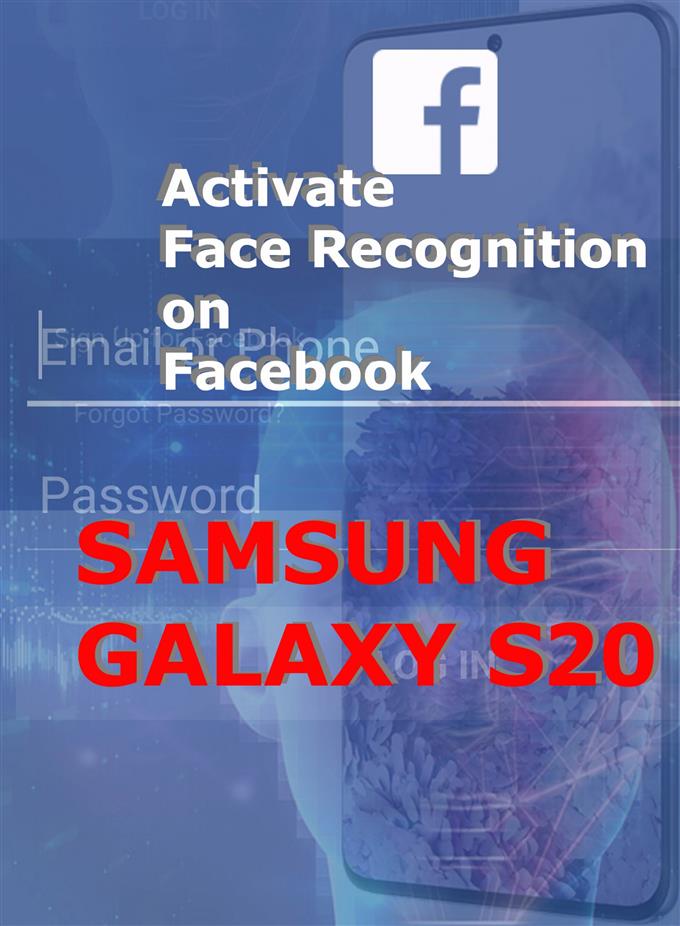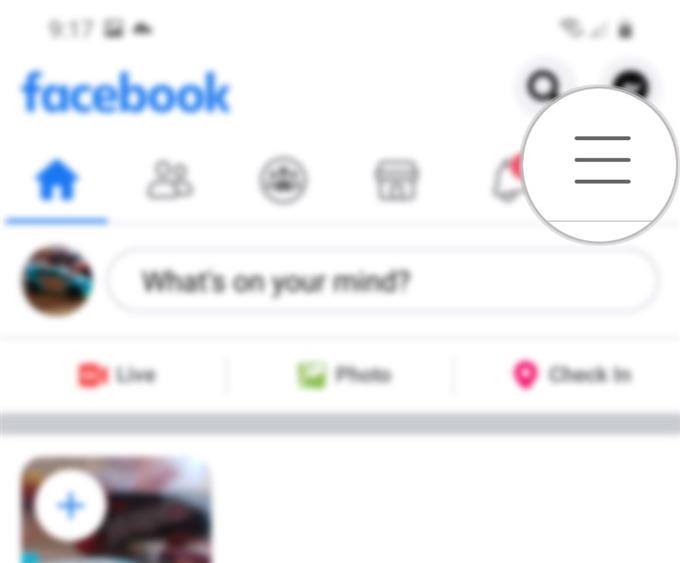Segítségre van szüksége az arcfelismerés beállításában a Galaxy S20 Facebook alkalmazásán? Itt található egy lépésről lépésre a Facebook Arcfelismerés aktiválásának módja a Galaxy S20 kézibeszélőn.
A fiókjába való bejelentkezés kissé nagy kihívást jelenthet, különösen, ha olyan ember vagy, aki könnyen elfelejt. Szerencsére a legtöbb nélkülözhetetlen alkalmazás már nem programozva van, hogy a szokásos módon bonyolult bejelentkezési folyamatot könnyedén megkönnyítse. Az olyan népszerű közösségi médiaalkalmazások, mint például a Facebook, új bejelentkezési funkciót kínálnak, az arcfelismerést.
Ahogy a neve is sugallja, ez lehetővé teszi, hogy arcoddal jelentkezzen be Facebook-fiókjába. Ez határozottan jobb, mint a fiókja jelszavának megadása minden bejelentkezéskor. Ha még nem használta ezt a funkciót az új Samsung Galaxy zászlóshajótelefonján, egy gyors útmutatót készítettem, amely segít az Ön kezdeti lépéseiben. Olvassa el a részletesebb utasításokat.
Egyszerű lépések a Facebook Arcfelismerés aktiválásához a Galaxy S20-on
Szükséges idő: 5 perc
A következő lépések segítségével beállíthatja és felhasználhatja egy másik módszert arra, hogy bejelentkezzen a Facebook-fiókjába a Galaxy S20-on az alkalmazás Arcfelismerés nevű biztonsági funkcióján keresztül. Így konfigurálhatja telefonját, hogy ezzel a funkcióval könnyen feloldja a Facebook-fiókját.
- Indítsa el a Facebook alkalmazást a telefonján.
Ehhez indítsa el az Alkalmazások nézegetőt, vagy lépjen fel a kezdőképernyőre a képernyő aljáról felfelé csúsztatva.
A Facebook alkalmazás ikont fel kell sorolni az Alkalmazások néző alkalmazás egyéb parancsikonjai között, kivéve, ha külön mappába, widgetbe vagy a kezdőképernyőre helyezte..

- Koppintson a Menü ikonra a Facebook fő képernyőjén.
Csak keresse meg a három rövid vízszintes vonalat a képernyő bal felső sarkában.

- Görgessen lefelé, és koppintson a Beállítások és adatvédelem elemre.
Ezután megjelenik a Beállítások és az Adatvédelmi beállítások listája.

- Koppintson a Beállítások elemre a Facebook-fiók beállításainak eléréséhez.
A következő képernyőn egy másik elemkészletet fog látni, beleértve a Fiókbeállításokat, a Biztonságot, az Adatvédelmet és az egyéb releváns információkat.

- Görgessen le az Adatvédelem szakaszhoz, majd koppintson az Arcfelismerés elemre.
Ezután megjelenik egy új képernyő, amely felszólítja az arcfelismerési beállítás felülvizsgálatát.

- Olvassa el és tekintse át a felbukkanó információkat, majd koppintson a Folytatás elemre.
A következő képernyőn megkérdezi, hogy bekapcsolja-e az arcfelismerési beállítást.
Olvassa el a részleteket arról, hogy mi történik, ha ez a beállítás be- vagy kikapcsol.
- Az információ elolvasása után érintse meg a BEÁLLÍTÁS gombot, hogy megerősítse, hogy engedélyezni kívánja a funkciót.
A következő megjelenő képernyő megerősíti, hogy a Facebook felismerés már aktiválva van.
Olvassa el a megerősítő üzenetet, majd érintse meg a Bezárás gombot.
Eszközök
- Android 10
- Egy felhasználói felület 2.0 és újabb
anyagok
- Galaxy S20
- Galaxy S20 Plus
- Galaxy S20 Ultra
Ha ellenőrizni szeretné, hogy működik-e, jelentkezzen ki a Facebook-fiókjából, majd lépjen ki az alkalmazásból. Néhány másodperc múlva indítsa újra a Facebook alkalmazást, és nézze meg, be tud-e jelentkezni Facebook-fiókjába az Arcfelismerés segítségével.
Nem lehet bejelentkezni a Facebookba?
Ha problémái vannak az arcfelismeréssel bejelentkezni a Facebook-fiókodba, ellenőrizze, hogy semmi nem akadályozza az arcát. Ellenőrizze azt is, hogy megfelelően tartja-e a telefont, hogy az eszköz beolvassa és ellenőrizze az arcát.
És ez lefedi az oktatóanyag mindent. Kérjük, küldje el az átfogóbb útmutatásokat, tippeket és trükköket, amelyek segítenek a lehető legtöbbet kiaknázni az új Samsung Galaxy S20 okostelefonban..
Is nézd meg a mi YouTube-csatorna további okostelefon-oktatóvideók és hibaelhárítási útmutatók megtekintéséhez.
OLVASSA FEL: Hogyan lehet megosztani a képernyőt egy Zoom konferencián a Galaxy S20-on